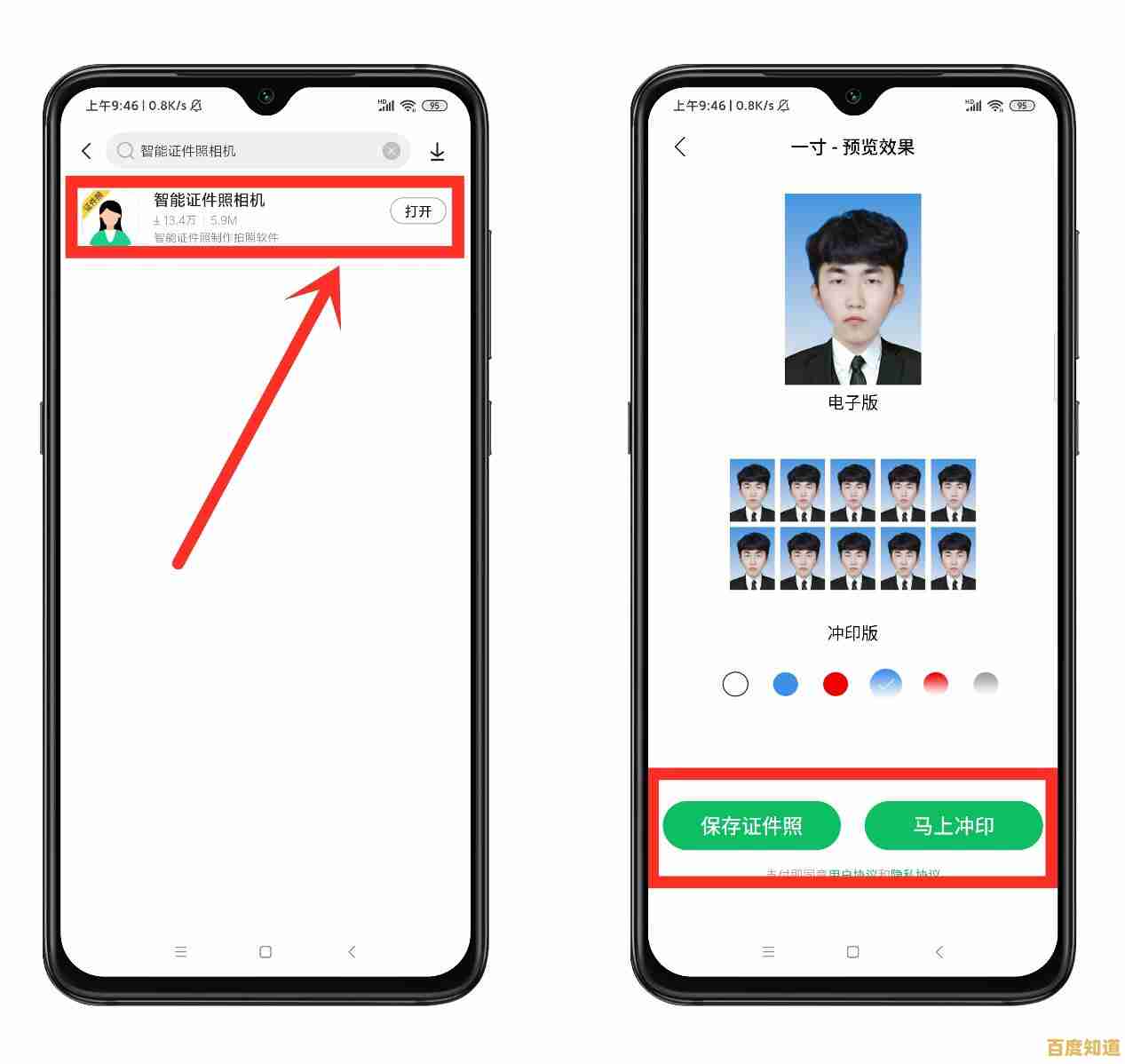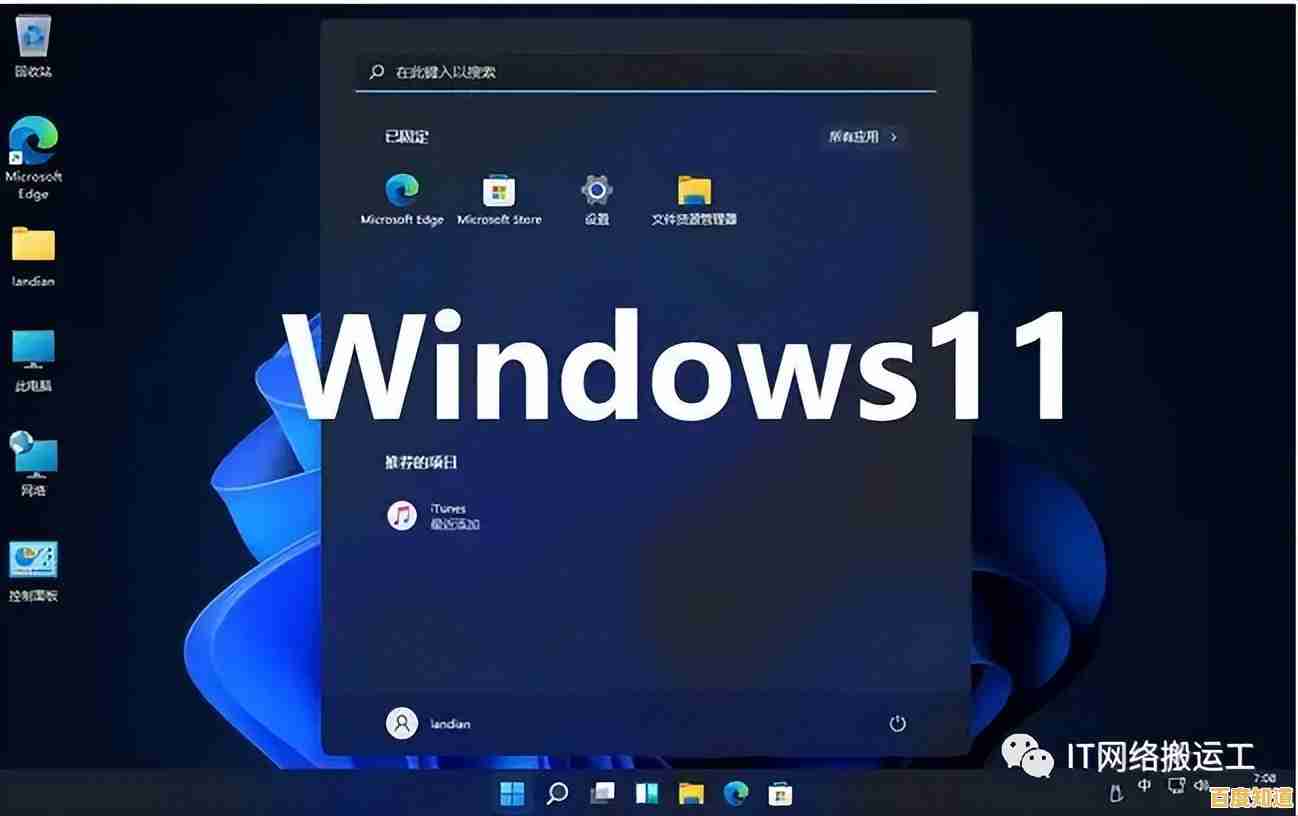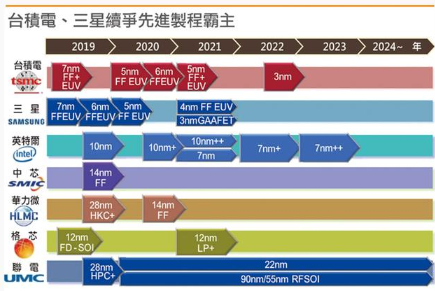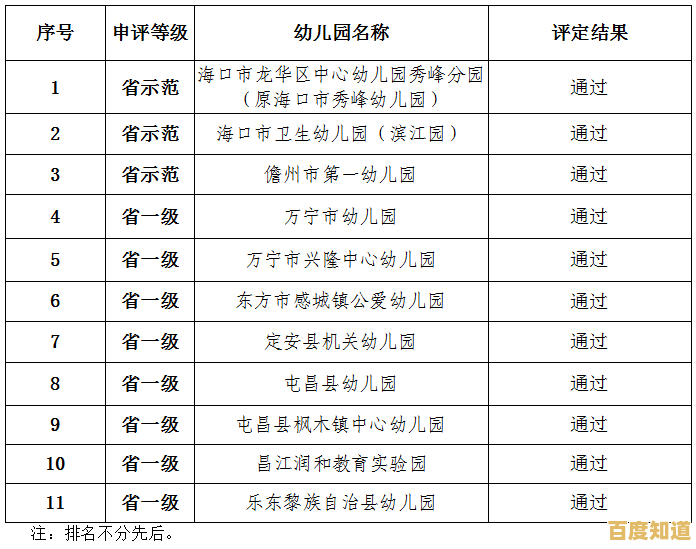升级Win11遇游戏启动黑屏?这些解决方法轻松化解兼容难题
- 问答
- 2025-10-29 17:55:18
- 12
综合自知乎用户分享、微软支持社区官方建议、B站科技UP主实测
刚升级完Windows 11,满心欢喜想打把游戏,结果屏幕一黑,只剩音乐声?别急着重装系统,这通常是兼容性问题,试试下面这些方法,大概率能解决。
最该做的第一件事:更新显卡驱动
90%的黑屏问题都和显卡驱动有关,Win11虽然会自动安装驱动,但那个版本可能太旧或不稳定。
- 怎么做:去你的显卡官网,如果你是NVIDIA显卡,就去NVIDIA官网;AMD显卡就去AMD官网,根据你的显卡型号,下载并安装最新的WHQL认证驱动,装完后,一定要重启电脑。
- 为什么有用:知乎上有用户提到,新驱动专门为Win11和新游戏做了优化,能解决大部分兼容性冲突。
第二,检查游戏的图形设置,特别是“硬件加速GPU计划”
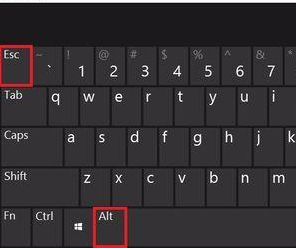
这个功能本意是提升性能,但在Win11和一些老游戏上反而会导致黑屏。
- 怎么做:
- 在Windows搜索框里输入“图形设置”并打开。
- 找到“硬件加速GPU计划”这个选项,把它关掉。
- 重启电脑再试试游戏。
- 为什么有用:B站有UP主在视频里演示,关闭这个选项后,一些原本黑屏的游戏(比如一些较老的单机游戏)就能正常进入了。
第三,试试以兼容模式运行游戏
如果上面两步不行,可能是游戏本身和Win11“不合拍”。
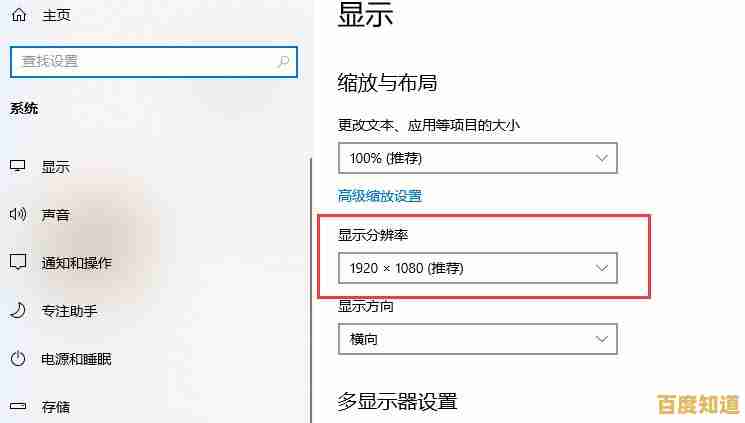
- 怎么做:
- 找到游戏的启动程序(.exe文件),右键点击它,选择“属性”。
- 进入“兼容性”选项卡。
- 勾选“以兼容模式运行这个程序”,然后在下拉菜单里选择“Windows 10”或“Windows 8”。
- 还可以同时勾选下面的“以管理员身份运行此程序”。
- 点击“确定”后,再次启动游戏。
- 为什么有用:微软支持社区有帖子解释,这相当于让游戏以为自己运行在旧版系统上,避开了Win11的一些新变化。
第四,如果是全屏游戏黑屏,可以试试“无边框全屏”模式
有些游戏在传统的“全屏独占”模式下会出问题,切换到“无边框窗口化”或“无边框全屏”模式就好了。
- 怎么做:进入游戏的“画面”或“显示”设置里,把“全屏”模式改成“无边框全屏”或“窗口化全屏”。
- 为什么有用:这种方式兼容性更好,虽然可能有一点点性能损失,但能解决显示冲突,很多玩家在知乎上反馈这个方法有效。
如果还不行,检查一下Windows更新
微软会通过系统更新来修复一些已知的兼容性Bug。
- 怎么做:打开“设置”->“Windows更新”,点击“检查更新”,把所有的可选更新也安装上。
- 为什么有用:系统更新可能包含重要的漏洞修复和稳定性改进。
按照上面这些步骤一步步试下来,大部分游戏黑屏的问题都能得到解决,如果某个方法成功了,就不用再试后面的了,希望你能尽快回到游戏世界!
本文由巩依美于2025-10-29发表在笙亿网络策划,如有疑问,请联系我们。
本文链接:http://jing.xlisi.cn/wenda/66510.html